|
ALWAYS BE JOYFUL SEMPRE SII FELICE
qui puoi trovare qualche risposta ai tuoi dubbi. Se l'argomento che ti interessa non è presente, ti prego di segnalarmelo. Questo tutorial è stato creato con PSP X2, ma può essere eseguito anche con le altre versioni di PSP. Per tradurlo, ho usato PSP X. Occorrente: Materiale qui Lascia intatto il nome del tube. Il © appartiene all'artista originale. Mantieni il credito a chi ha creato il tube. Filtri: FM Tile Tools qui Simple qui Penta.com qui Metti il pennello nella cartella Pennelli (se hai problemi con i pennelli, vedi alcuni appunti qui) 1. Apri una nuova immagine trasparente 650 x 500 pixels. 2. Imposta il colore di primo piano con #fff1c5, e il colore di sfondo con #bd5451. 3. Passa il colore di primo piano a Gradiente lineare: 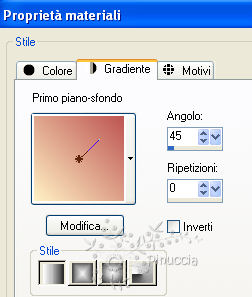 Riempi  l'immagine trasparente con il gradiente. l'immagine trasparente con il gradiente.4. Effetti>Plugins>FM Tile Tools - Blend Emboss, con i settaggi standard.  5. Livelli>Nuovo livello raster. Selezione>Seleziona tutto. Apri il tube jung2_by_paci.psp e vai a Modifica>Copia. Torna al tuo lavoro e vai a Modifica>Incolla nella selezione. Selezione>Deseleziona. 6. Cambia la modalità di miscelatura di questo livello in Sovrapponi, e abbassa l'opacità al 75%. 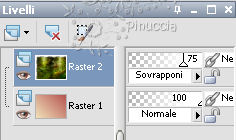 7. Apri il tube WAGAR.png e vai a Modifica>Copia. Torna al tuo lavoro e vai a Modifica>Incolla come nuovo livello. Immagine>Ridimensiona, al 75%, tutti i livelli non selezionato. 8. Immagine>Rifletti. Cambia la modalità di miscelatura di questo livello in Differenza. Sposta  il tube in basso a destra. il tube in basso a destra.9. Apri il tube VectorOrchids_11[1].03.05 e vai a Modifica>Copia. Torna al tuo lavoro e vai a Modifica>Incolla come nuovo livello. 10. Immagine>Rifletti. Sposta  il tube in alto a sinistra. il tube in alto a sinistra.11. Livelli>Duplica - 2 volte, e disponi  i tre tubes intrecciandoli. i tre tubes intrecciandoli. 12. Quando hai finito, chiudi tutti i livelli tranne i tre livelli di questo tube. Livelli>Unisci>Unisci visibile. Cambia la modalità di miscelatura di questo livello in Rafforza. 13. Livelli>Visualizza>Tutto, rimanendo posizionato sul livello Uniti. 14. Apri il tube BB-1.psp e vai a Modifica>Copia. Torna al tuo lavoro e vai a Modifica>Incolla come nuovo livello. Immagine>Ridimensiona, all'80%, tutti i livelli non selezionato. 15. Sposta  il tube a sinistra. il tube a sinistra.16. Effetti>Effetti 3D>Sfalsa ombra.  17. Riporta il colore di primo piano a Colore. 18. Livelli>Nuovo livello raster. Attiva lo strumento Pennello  cerca e seleziona il pennello "always", dimensione 300, e applicalo in alto a destra, cliccando con il tasto sinistro del mouse per usare il colore di primo piano. 19. Effetti>Effetti 3D>Sfalsa ombra, con i settaggi precedenti.  20. Aggiungi il tuo nome e/o il tuo watermark su un nuovo livello. 21.Immagine>Aggiungi bordatura, 2 pixels, simmetriche, con il colore di sfondo. Immagine>Aggiungi bordatura, 2 pixels, simmetriche, con il colore di primo piano. 22. Immagine>Aggiungi bordatura, simmetriche non selezionato, con il colore bianco e i seguenti settaggi. 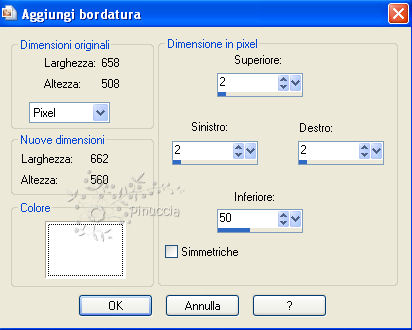 23. Seleziona il bordo bianco con la bacchetta magica  Riporta il colore di primo piano a Gradiente, con i settaggi precedenti, e riempi  la selezione con questo gradiente. la selezione con questo gradiente.24. Effetti>Plugins>Simple - Quick Tile. Effetti>Plugins>Penta.com - Dot and Cross, con i settaggi standard.  Selezione>Deseleziona. 25. Apri tube338 e vai a Modifica>Copia. Torna al tuo lavoro e vai a Modifica>Incolla come nuovo livello. 26. Immagine>Ridimensiona, all'85%, tutti i livelli non selezionato. 27. Sposta  il tube in basso a destra. il tube in basso a destra.Effetti>Effetti 3D>Sfalsa ombra, con i settaggi precedenti.  Regola>Messa a fuoco>Metti a fuoco. 28. Immagine>Aggiungi bordatura, 2 pixels, simmetriche, con il colore di sfondo. Immagine>Ridimensiona, a 650 pixels di larghezza, tutti i livelli selezionato. Hai finito. Puoi salvare in formato jpg.  Se hai problemi o dubbi, o trovi un link non funzionante, o anche soltanto per un saluto, scrivimi.
29 Giugno 2010 |